
Se você é um usuário do iPhone e não consegue desbloquear o telefone com uma tela que não responde, não se preocupe. Isso ocorre porque você chegou ao lugar certo para resolver o problema. Bem, é uma tarefa muito difícil acessar o iPhone com a tela quebrada / que não responde.
No entanto, algumas pessoas fazem o possível para desbloquear o telefone protegendo seus dados. Mas alguns desistem de pensar que não conseguirão mais usar o telefone.
Como eu vim com este artigo, você obterá maneiras eficazes de desbloquear o iPhone com a tela que não responde.
Quais são as causas da tela do iPhone que não responde / quebrada?
Nós vamos, Antes de aprender suas correções, você deve saber sobre as principais causas disso.
- Queda do iPhone de uma altura pode fazer com que seu telefone não responda
- Pode haver algum problema de hardware que faz com que a tela do seu telefone pare de funcionar
- Pode acontecer que o seu iPhone pare de responder devido a falhas de software
Agora, É hora de prosseguir para as maneiras eficazes de saber como inserir a senha do iPhone com tela de toque quebrada.
[Solução automática] Como desbloquear o iPhone com tela que não responde sem perder dados?
Uma das melhores opções para desbloquear o iPhone com tela que não responde é usar a ferramenta Desbloquear iOS mais confiável .
Este software irá lidar com a tela do iPhone que não responde ou quebrada sem qualquer perda de dados e corrige o problema em minutos. A melhor coisa sobre este programa é que ele pode desbloquear seu iPhone bloqueado sem qualquer senha.
Caso você não tenha se lembrado de sua senha, este software também pode consertar seu telefone desativado. Esta ferramenta também é compatível com quase todos os modelos de iPhone, como iPhone 12, iPhone 11, iPhone X, iPhone 7, iPhone 8, iPhone XS, iPhone SE, iPhone XR e muito mais.
Então, basta baixar esta excelente ferramenta e experimentar seus passos fáceis para saber como desbloquear o iPhone com tela que não responde.
Verifique o guia do usuário completo para corrigir a tela que não responde ao iPhone




[Soluções manuais] Como desbloquear o iPhone com tela sem resposta?
Existem também soluções manuais que podem ajudá-lo a se livrar do problema facilmente.
Então, vamos avançar …
Solução nº 1: Limpe a tela do seu iPhone
Existe a possibilidade de que, se alguma poeira, sujeira ou óleo entrar na tela do iPhone, ele ficará inacessível ou não responderá.
Portanto, você deve verificar limpando a tela do seu telefone adequadamente. Com a ajuda do pano macio, limpe suavemente a tela quebrada e veja se essa solução funciona no seu caso.
Este é um método simples para desbloquear o iPhone com tela quebrada sem perder dados .
Solução nº 2: Reinicialize seu iPhone com força
A primeira solução manual é – você deve reiniciar seu iPhone primeiro. Estou sugerindo esse método porque às vezes uma simples reinicialização pode corrigir pequenos problemas.
Aqui estão as etapas simples:
- Para o iPhone 6 e os modelos anteriores: Pressione a tecla Home & Sleep ou Wake juntos até que o logotipo da Apple apareça na tela.
- Para o iPhone 7 e os novos modelos: Pressione as teclas Diminuir Volume e Suspender ou Despertar juntas até que o logotipo da Apple apareça.
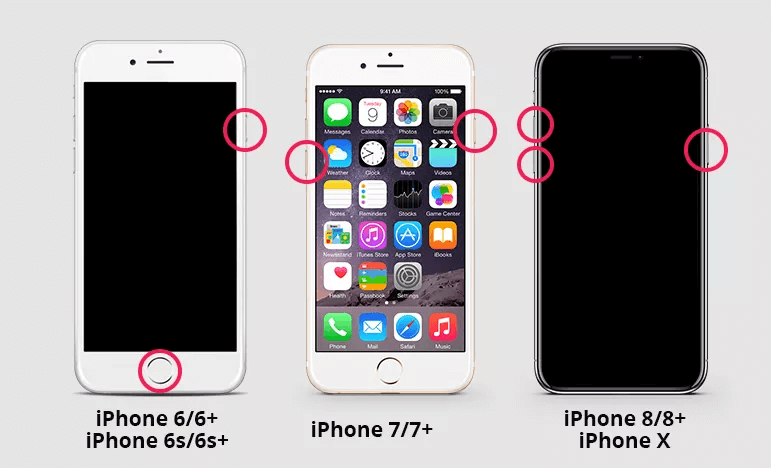
Solução nº 3: Como restaurar tela quebrada do iPhone por meio do iTunes
Você também pode usar outra maneira de ignorar a tela de bloqueio do iPhone – usando o iTunes. Se você já sincronizou seu iPhone com um PC e confia no computador, você pode desbloquear seu iPhone com a tela quebrada.
Então, para isso você precisa verificar as etapas fornecidas:
- Primeiro, conecte seu iPhone ao computador.
- Em seguida, escolha o modelo do seu iPhone na página inicial e clique no toque “Resumo”.
- Em seguida, toque em “Restaurar iPhone”
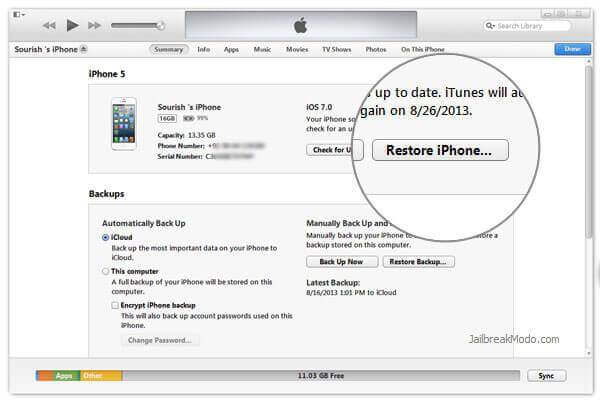
- Aqui, você precisa confirmar a opção “Restaurar” para realizar uma redefinição de fábrica.
- Agora, você pode ver que sua senha será removida do iPhone.
Nota: Isso trará o seu iPhone de volta ao mesmo estado; e todos os seus dados, bem como as configurações, serão excluídos após a redefinição de fábrica.
Solução nº 4: desbloquear iPhone com tela quebrada via iCloud
Se uma vez que o recurso ” Find My iPhone ” estiver habilitado no iCloud, você poderá usar este método para ignorar o seu iPhone desbloqueado com a tela que não responde.
As etapas são as seguintes:
- Digite icloud.com no navegador do seu computador.
- Em seguida, entre na conta iCloud com seu ID Apple e senha ;
- Agora, clique em ” Encontrar iPhone ” e escolha seu iPhone na lista ” Todos os Dispositivos “
- Por fim, escolha a opção ” Apagar iPhone ” para apagar todo o conteúdo e a senha da tela.
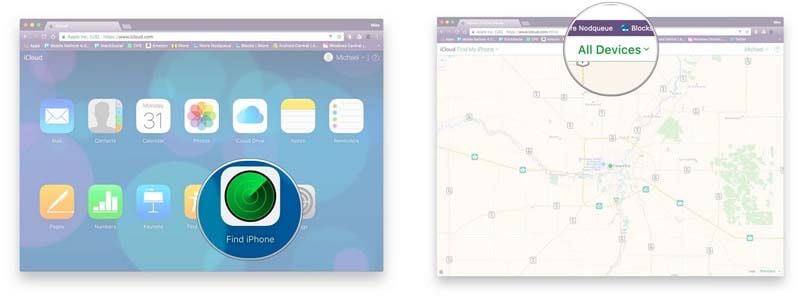
Solução nº 5: como desbloquear o iPhone com tela que não responde com Siri
Quando a tela do seu iPhone não responde ou está quebrada, você também pode tentar o recurso Siri para torná-lo acessível.
Porém, esse método nem sempre funciona para todos os usuários. Ainda assim, você deve tentar esta solução.
- Pressione e segure a tecla Home para ativar o Siri
- Em seguida, peça ao Siri para ” Ligar o VoiceOver ” e pressione o botão Início para ir para a tela de desbloqueio original
- Depois disso, arraste para a direita ou para a esquerda até que a opção ” Deslizar para desbloquear ” seja selecionada e, em seguida, dê um toque duplo.
- Neste momento, sua página de senha aparecerá
- Mais uma vez, deslize para a direita ou esquerda para focar nas teclas exatas do teclado e toque duas vezes para ” inserir ” cada uma delas
- Arraste para destacar um Enter / Concluído e clique duas vezes para enviar sua senha.
Hora de veredicto
Como desbloquear o iPhone com tela que não responde é realmente uma questão muito frustrante. Portanto, na seção acima deste artigo, forneci a você as melhores soluções manuais para solucionar o erro de tela que não responde.
No caso de os manuais não funcionarem, você pode simplesmente usar a ferramenta iOS Desbloquear. Esta é a melhor maneira de desbloquear o iPhone 11 com tela que não responde.
Esperançosamente, as soluções fornecidas podem ajudá-lo a corrigir o erro de falha do iPhone.





Kim Keogh is a technical and creative blogger and an SEO Expert. She loves to write blogs and troubleshoot several issues or errors on Android and iPhone. She loves to help others by giving better solutions to deal with data recovery problems and other issues.